系统网络&防火墙等基本设置
查看网络IP和网关
1)查看虚拟网络编辑器
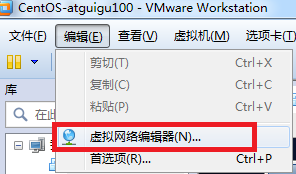
2)修改ip地址
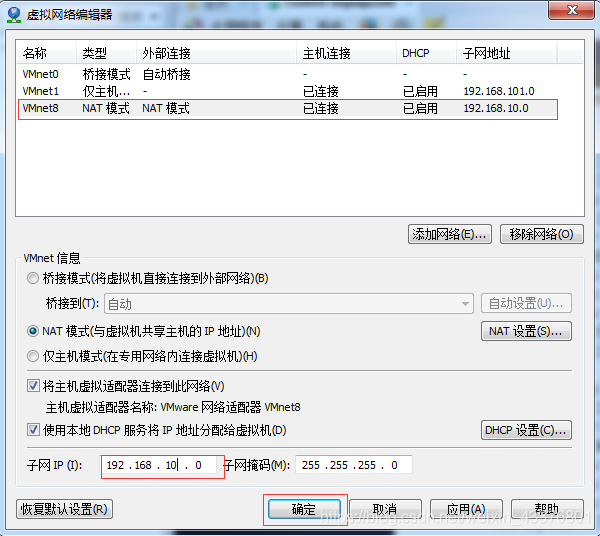
3)查看网关
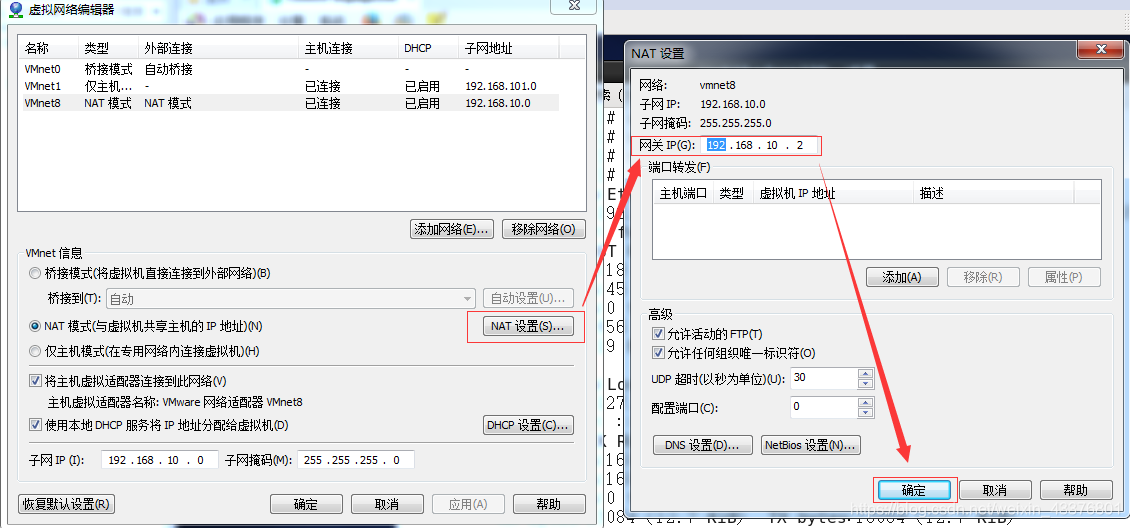
配置网络ip地址
0)查看当前ip基本语法:
[root@hadoop102 /]# ifconfig
1)在终端命令窗口中输入
[root@hadoop102 /]#vim /etc/udev/rules.d/70-persistent-net.rules
进入如下页面,删除eth0该行;将eth1修改为eth0,同时复制物理ip地址

2)修改IP地址
[root@hadoop102 /]#vim /etc/sysconfig/network-scripts/ifcfg-eth0
需要修改的内容有5项:
IPADDR=192.168.11.106
GATEWAY=192.168.11.2
ONBOOT=yes
BOOTPROTO=static
DNS1=8.8.8.8
(1)修改前
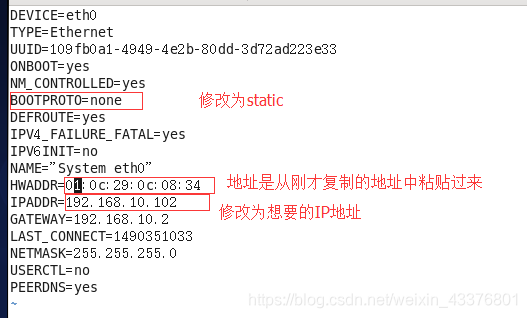
(2)修改后
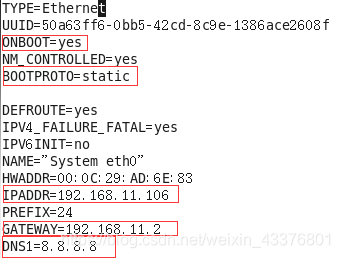
:wq 保存退出
3)执行service network restart

4)如果报错,reboot,重启虚拟机
配置主机名
0)查看主机名基本语法:
[root@hadoop102 /]#hostname
1)修改linux的hosts文件
(1)进入Linux系统查看本机的主机名。通过hostname命令查看
[root@hadoop ~]# hostname
(2)如果感觉此主机名不合适,我们可以进行修改。通过编辑/etc/sysconfig/network文件
[root@hadoop102 /]# vi /etc/sysconfig/network
文件中内容
NETWORKING=yes
NETWORKING_IPV6=no
HOSTNAME= hadoop102
注意:主机名称不要有"_"下划线
(3)打开此文件后,可以看到主机名。修改此主机名为我们想要修改的主机名hadoop102。
(4)保存退出。
(5)打开/etc/hosts
[root@hadoop102 /]# vim /etc/hosts
添加如下内容
192.168.11.102 hadoop102
(6)并重启设备,重启后,查看主机名,已经修改成功
2)修改window系统的hosts文件
(1)进入C:\Windows\System32\drivers\etc路径
(2)打开hosts文件并添加如下内容
192.168.11.101 hadoop101
192.168.11.102 hadoop102
192.168.11.103 hadoop103
192.168.11.104 hadoop104
192.168.11.105 hadoop105
192.168.11.106 hadoop106
192.168.11.107 hadoop107
192.168.11.108 hadoop108
简单的防火墙设置
1)基本语法:
service iptables status (功能描述:查看防火墙状态)
chkconfig iptables –list (功能描述:查看防火墙开机启动状态)
service iptables stop (功能描述:临时关闭防火墙)
chkconfig iptables off (功能描述:关闭防火墙开机启动)
chkconfig iptables on (功能描述:开启防火墙开机启动)





 本文详细介绍如何在Linux环境下配置网络IP、网关及主机名,包括修改IP地址、配置静态IP、重启网络服务、修改主机名及更新hosts文件。同时,文章还介绍了基本的防火墙操作,如查看状态、开机启动设置及临时关闭。
本文详细介绍如何在Linux环境下配置网络IP、网关及主机名,包括修改IP地址、配置静态IP、重启网络服务、修改主机名及更新hosts文件。同时,文章还介绍了基本的防火墙操作,如查看状态、开机启动设置及临时关闭。

















 被折叠的 条评论
为什么被折叠?
被折叠的 条评论
为什么被折叠?








